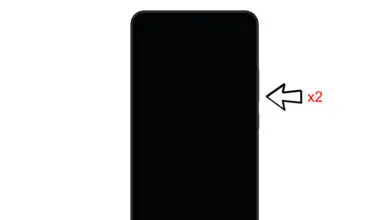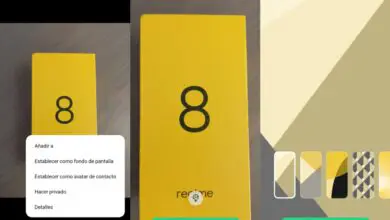5 Impostazioni segrete per il tuo Samsung Mobile

Samsung è l’ azienda che vende il maggior numero di telefoni cellulari al mondo, quindi è possibile che tu abbia uno dei suoi terminali tra le mani.
Se è così, dovresti conoscere queste 5 impostazioni segrete per il tuo cellulare Samsung che ti permetteranno di ottenere ancora di più dal dispositivo dell’azienda sudcoreana.
Dalla barra delle notifiche alla batteria, passando per il notch, questi trucchi ti aiuteranno a cambiare e migliorare il funzionamento di alcuni elementi del tuo Samsung.
Queste sono impostazioni segrete, ma molto semplici, quindi puoi attivarle in pochi secondi. Vediamo come farlo!
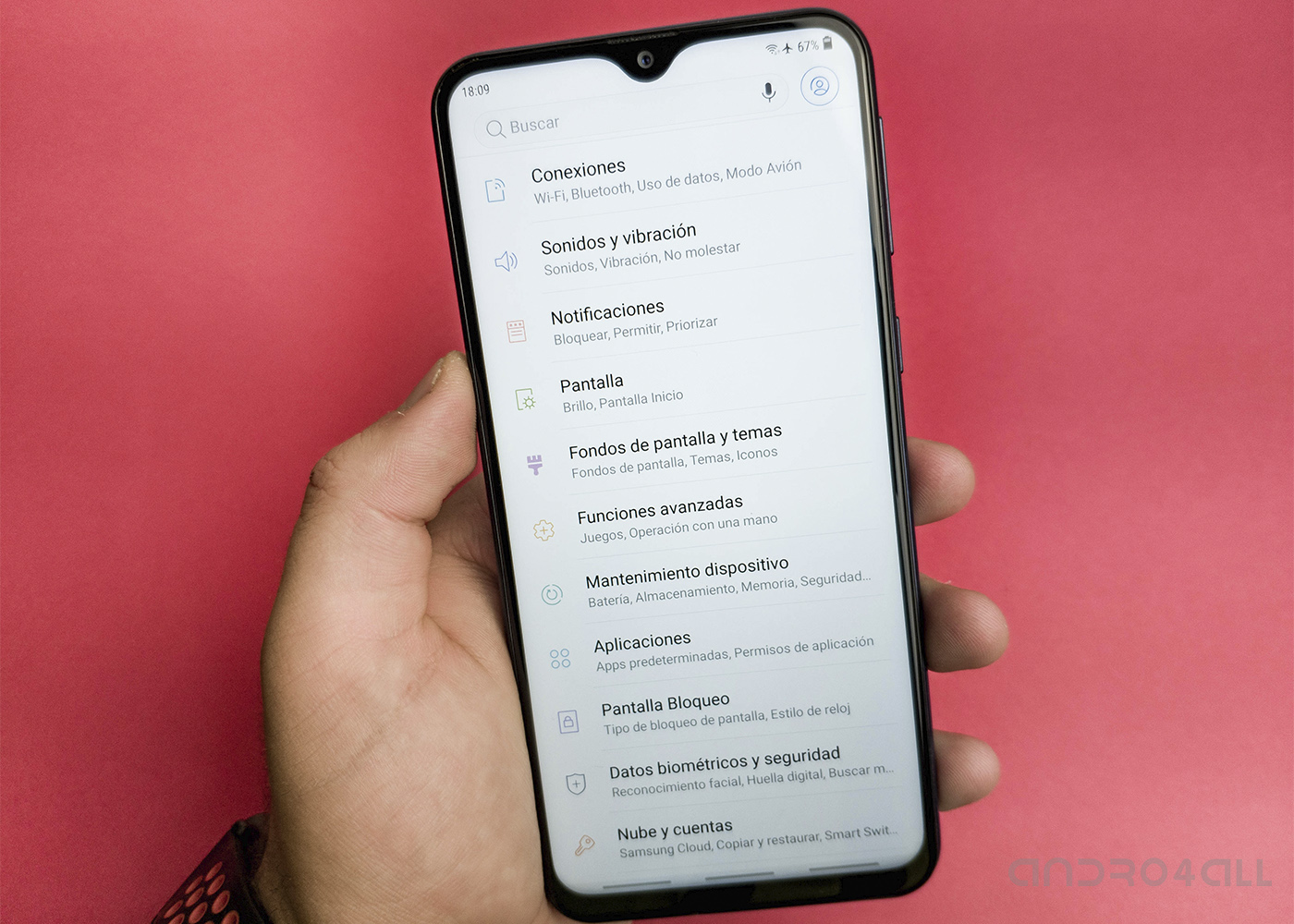
Con queste impostazioni segrete puoi ottenere il massimo dal tuo cellulare Samsung
Trucchi nascosti per cellulari Samsung
- Nascondi il buco sullo schermo
- Rimuovi il limite dell’icona delle notifiche
- Trova possibili guasti dei componenti
- Scansiona documenti con lo scanner nascosto
- Accedere allo stato della batteria
Nascondi il buco nello schermo del tuo Samsung

Ecco come apparirà il tuo Samsung dopo aver nascosto il buco nello schermo
Il notch è uno degli elementi più comuni negli attuali cellulari, un piccolo foro nello schermo che serve principalmente ad ospitare la fotocamera frontale.
Nel caso non foste convinti, potete nascondere il buco nello schermo del vostro Samsung grazie ad un’interessante regolazione introdotta dal produttore.
Ciò che fa specificamente questa funzione è creare una falsa cornice superiore in cui è nascosta la tacca, che può essere fastidiosa durante la riproduzione di video sul cellulare.
Per nascondere il buco nello schermo del tuo Samsung, devi seguire questi passaggi:
- Apri le impostazioni del cellulare.
- Fare clic su «Schermo».
- Accedi alla sezione «App a schermo intero».
- Fare clic sui tre punti nell’angolo in alto a destra e selezionare «Impostazioni avanzate».
- In Impostazioni avanzate, abilita l’opzione «Nascondi apertura fotocamera».
Rimuovi il limite dell’icona delle notifiche
La barra di stato, oltre alle scorciatoie di hosting che puoi configurare, è anche uno spazio dove puoi vedere le ultime notifiche che hai ricevuto. Quindi prende il suo altro nome, barra di notifica.
Questa barra ha un limite di icone di tre applicazioni, ovvero puoi vedere solo le notifiche di tre app. Se ne arrivano di più, non appariranno sulla barra.
Fortunatamente, puoi rimuovere il limite dell’icona di notifica per vedere tutte le app da cui hai ricevuto notifiche nella barra. Il processo è il seguente:
- Apri completamente la barra delle notifiche.
- Fare clic sull’icona con tre punti verticali.
- Nel menu delle opzioni, fai clic su «Barra di stato».
- Fare clic sull’opzione «Tutte le notifiche».
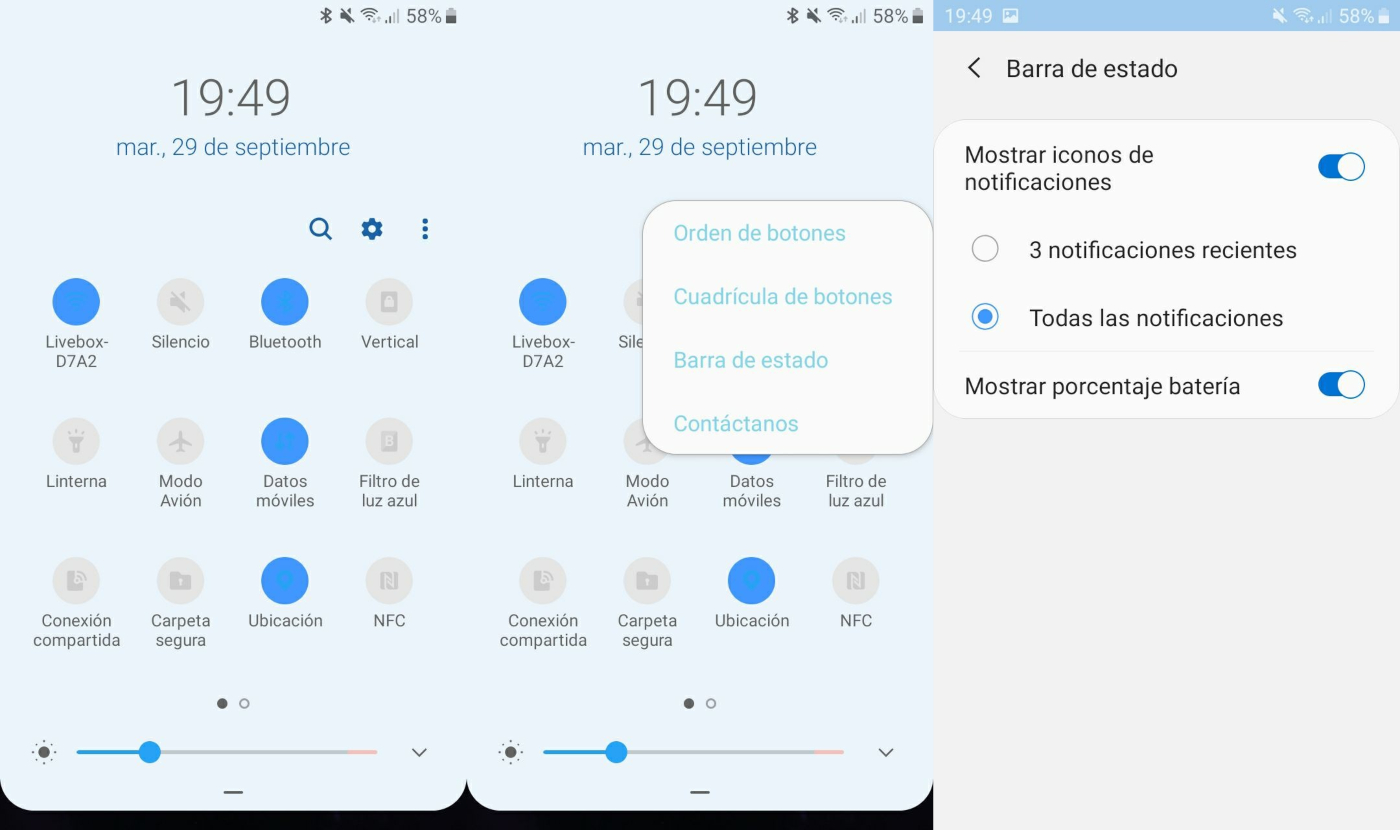
Elimina il limite di notifica dalla barra di stato del tuo cellulare Samsung
Trova possibili guasti dei componenti
Ad un certo punto, potresti notare che il funzionamento del tuo cellulare Samsung non è quello che dovrebbe. Per verificare se qualcuno dei suoi componenti non funziona, è possibile accedere a un menu noto come Modalità test hardware.
Questa modalità consente di controllare singolarmente il funzionamento di ogni componente per rilevare eventuali guasti.
Per accedere alla modalità di test hardware e testare il funzionamento degli elementi mobili, seguire questa procedura:
- Apri l’app del telefono cellulare.
- Scrivi il codice *#0*# (tutti insieme) e, automaticamente, si aprirà un menu in cui vedrai il nome di ciascuno dei componenti che puoi testare, come batteria, fotocamera frontale o touch screen.
- Fare clic sull’elemento che si desidera testare ed eseguire il test.
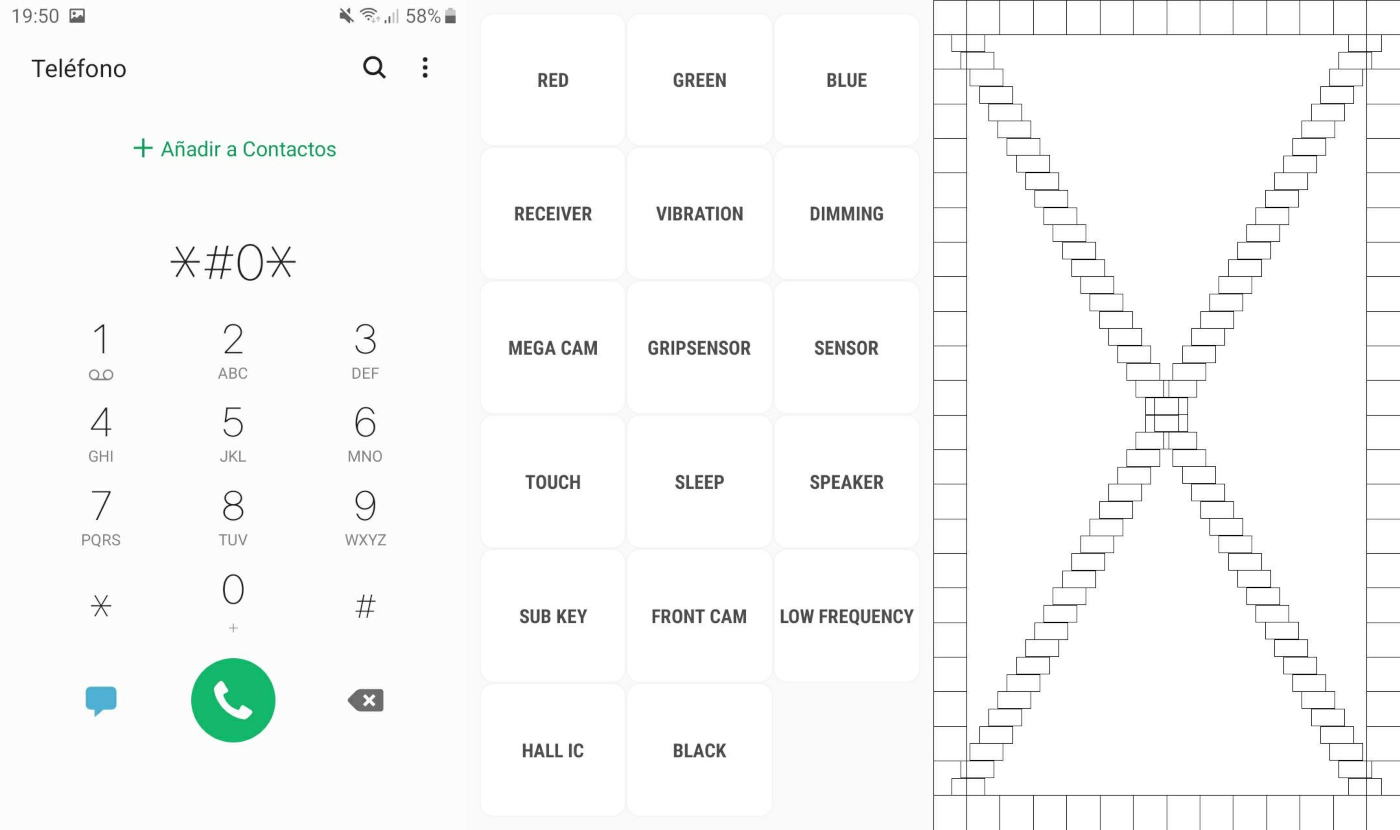
Controlla lo stato dei tuoi componenti Samsung con questa impostazione
Scansiona documenti con lo scanner nascosto
Un’altra delle impostazioni segrete più interessanti di Samsung è quella che permette di abilitare uno scanner per scansionare documenti senza installare nulla. Questo strumento, disponibile per i cellulari Samsung con One UI 2, rileva automaticamente il tipo di documento che desideri scansionare: lettera, biglietto da visita, ecc.
Lo scanner per documenti Samsung è integrato nella fotocamera ed è lì che devi entrare per abilitarlo. I passaggi da seguire sono questi:
- Apri la fotocamera del tuo Samsung Galaxy.
- Fare clic sull’icona a forma di ingranaggio nell’angolo in alto a sinistra per accedere alle impostazioni della fotocamera.
- Fare clic su «Ottimizzatore scena».
- Nel menu «Scene Optimizer», assicurati che sia attivato.
- Attiva l’opzione «Scansiona documenti» facendo scorrere il pulsante verso destra.
Una volta abilitata la funzione, dovrai solo mettere a fuoco il documento che vuoi scansionare con la fotocamera toccandolo sullo schermo.
Fai clic sul pulsante di scatto della fotocamera e il documento scansionato verrà salvato sul tuo telefonino.
Accedere allo stato della batteria
Infine, devi conoscere un’impostazione segreta per conoscere lo stato della batteria del terminale accedendo a un menu chiamato Stato batteria.
In questo menù è possibile conoscere il livello di carica della batteria, il suo voltaggio e il tipo di carica, quindi può anche aiutarvi a rilevare eventuali guasti.
Inoltre, con Stato batteria puoi anche calibrare la batteria di qualsiasi cellulare Samsung Galaxy per risolvere i problemi con esso. Senza ulteriori indugi, vediamo come conoscere lo stato della batteria del tuo cellulare Samsung.
- Apri l’app del telefono del terminale.
- Inserisci il codice * # 0 2 2 8 # (tutti insieme) e, automaticamente, si aprirà Stato batteria.
- Controlla i dati che ti offre e, se vuoi calibrare la batteria, clicca sul pulsante «Avvio rapido».

Con Battery Status puoi conoscere lo stato della batteria del tuo cellulare Samsung